So ändern Sie vorhandenen Text in CAD
So ändern Sie vorhandenen Text in CAD: 1. Drücken Sie die Taste „Strg+1“ auf der Tastatur, um die Eigenschaften aufzurufen, und ändern Sie den angegebenen Inhalt in den Eigenschaften. 2. Doppelklicken Sie auf den Text, der geändert werden muss. Das Dialogfeld „Textformat“ wird angezeigt. Ändern Sie den angegebenen Inhalt im Dialogfeld und klicken Sie abschließend auf die Schaltfläche „OK“, um den Vorgang abzuschließen.

Die Betriebsumgebung dieses Tutorials: Windows7-System, Autocad2020-Version, Dell G3-Computer.
Wenn Textgröße, Höhe, Schriftart usw. nicht den Anforderungen entsprechen, müssen Sie den Text ändern:
Methode 1: Strg+1 kann die Eigenschaften aufrufen und in den Eigenschaften ändern.
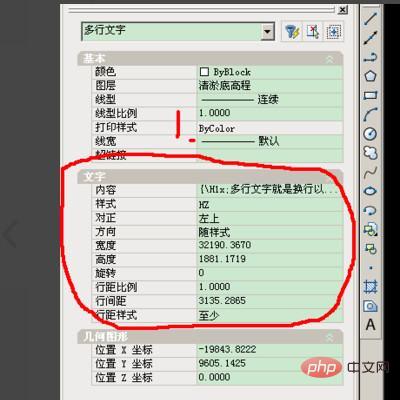
Methode 2: Doppelklicken Sie auf den Text. Ein Dialogfeld wird angezeigt, wie im Bild gezeigt. Sie können es im Dialogfeld ändern und abschließend auf „OK“ klicken, um den Vorgang abzuschließen.
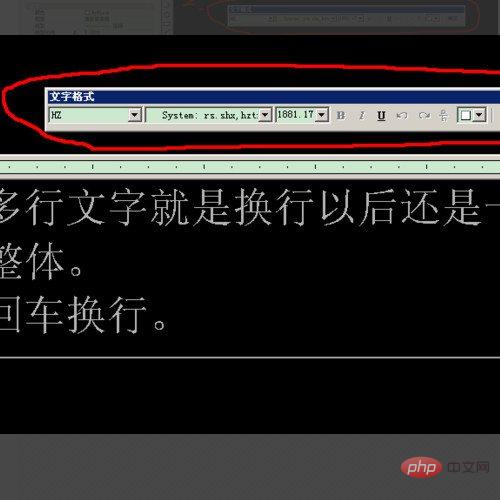
Das obige ist der detaillierte Inhalt vonSo ändern Sie vorhandenen Text in CAD. Für weitere Informationen folgen Sie bitte anderen verwandten Artikeln auf der PHP chinesischen Website!

Heiße KI -Werkzeuge

Undresser.AI Undress
KI-gestützte App zum Erstellen realistischer Aktfotos

AI Clothes Remover
Online-KI-Tool zum Entfernen von Kleidung aus Fotos.

Undress AI Tool
Ausziehbilder kostenlos

Clothoff.io
KI-Kleiderentferner

AI Hentai Generator
Erstellen Sie kostenlos Ai Hentai.

Heißer Artikel

Heiße Werkzeuge

Notepad++7.3.1
Einfach zu bedienender und kostenloser Code-Editor

SublimeText3 chinesische Version
Chinesische Version, sehr einfach zu bedienen

Senden Sie Studio 13.0.1
Leistungsstarke integrierte PHP-Entwicklungsumgebung

Dreamweaver CS6
Visuelle Webentwicklungstools

SublimeText3 Mac-Version
Codebearbeitungssoftware auf Gottesniveau (SublimeText3)

Heiße Themen
 1379
1379
 52
52
 So ändern Sie den persönlichen Namen in der Gruppe auf DingTalk_So ändern Sie den persönlichen Namen in der Gruppe auf DingTalk
Mar 29, 2024 pm 08:41 PM
So ändern Sie den persönlichen Namen in der Gruppe auf DingTalk_So ändern Sie den persönlichen Namen in der Gruppe auf DingTalk
Mar 29, 2024 pm 08:41 PM
1. Öffnen Sie zunächst DingTalk. 2. Öffnen Sie den Gruppenchat und klicken Sie auf die drei Punkte in der oberen rechten Ecke. 3. Finden Sie meinen Spitznamen in dieser Gruppe. 4. Klicken Sie, um zum Ändern und Speichern aufzurufen.
 Kann Douyin Blue V seinen Namen ändern? Welche Schritte sind erforderlich, um den Namen des Unternehmenskontos von Douyin Blue V zu ändern?
Mar 22, 2024 pm 12:51 PM
Kann Douyin Blue V seinen Namen ändern? Welche Schritte sind erforderlich, um den Namen des Unternehmenskontos von Douyin Blue V zu ändern?
Mar 22, 2024 pm 12:51 PM
Die Douyin Blue V-Zertifizierung ist die offizielle Zertifizierung eines Unternehmens oder einer Marke auf der Douyin-Plattform, die dazu beiträgt, das Markenimage und die Glaubwürdigkeit zu verbessern. Aufgrund der Anpassung der Unternehmensentwicklungsstrategie oder der Aktualisierung des Markenimages möchte das Unternehmen möglicherweise den Namen der Douyin Blue V-Zertifizierung ändern. Kann Douyin Blue V seinen Namen ändern? Die Antwort ist ja. In diesem Artikel werden die Schritte zum Ändern des Namens des Unternehmenskontos Douyin Blue V im Detail vorgestellt. 1. Kann Douyin Blue V seinen Namen ändern? Sie können den Namen des Douyin Blue V-Kontos ändern. Gemäß den offiziellen Bestimmungen von Douyin können Unternehmenskonten mit Blue V-Zertifizierung eine Änderung ihres Kontonamens beantragen, nachdem sie bestimmte Bedingungen erfüllt haben. Im Allgemeinen müssen Unternehmen relevante Belege wie Geschäftslizenzen, Organisationscode-Zertifikate usw. vorlegen, um die Rechtmäßigkeit und Notwendigkeit der Namensänderung nachzuweisen. 2. Welche Schritte sind erforderlich, um den Namen des Unternehmenskontos von Douyin Blue V zu ändern?
 So ändern Sie den Adressstandort veröffentlichter Produkte auf Xianyu
Mar 28, 2024 pm 03:36 PM
So ändern Sie den Adressstandort veröffentlichter Produkte auf Xianyu
Mar 28, 2024 pm 03:36 PM
Beim Veröffentlichen von Produkten auf der Xianyu-Plattform können Benutzer die geografischen Standortinformationen des Produkts entsprechend der tatsächlichen Situation anpassen, sodass potenzielle Käufer den spezifischen Standort des Produkts genauer erfassen können. Sobald das Produkt erfolgreich in den Regalen steht, besteht kein Grund zur Sorge, wenn sich der Standort des Verkäufers ändert. Die Xianyu-Plattform bietet eine flexible und praktische Änderungsfunktion. Wie können wir die Adresse eines veröffentlichten Produkts ändern? Helfen Sie allen! Wie ändere ich die Release-Produktadresse in Xianyu? 1. Öffnen Sie Xianyu, klicken Sie auf das, was ich veröffentlicht habe, wählen Sie das Produkt aus und klicken Sie auf Bearbeiten. 2. Klicken Sie auf das Positionierungssymbol und wählen Sie die Adresse aus, die Sie festlegen möchten.
 URL der offiziellen Website von Binance: Eingang der offiziellen Website von Binance, letzter echter Eingang
Dec 16, 2024 pm 06:15 PM
URL der offiziellen Website von Binance: Eingang der offiziellen Website von Binance, letzter echter Eingang
Dec 16, 2024 pm 06:15 PM
Dieser Artikel konzentriert sich auf die neuesten echten Zugänge zur offiziellen Website von Binance, einschließlich der offiziellen Website von Binance Global, der offiziellen Website der USA und der offiziellen Website der Akademie. Darüber hinaus enthält der Artikel detaillierte Zugriffsschritte, einschließlich der Verwendung eines vertrauenswürdigen Geräts, der Eingabe der richtigen URL, der doppelten Überprüfung der Website-Schnittstelle, der Überprüfung des Website-Zertifikats, der Kontaktaufnahme mit dem Kundensupport usw., um einen sicheren und zuverlässigen Zugriff auf Binance zu gewährleisten Plattform.
 So messen Sie die Fläche von Grafiken im CAD Viewer. So messen Sie die Fläche von Grafiken im CAD Viewer.
Mar 13, 2024 pm 01:43 PM
So messen Sie die Fläche von Grafiken im CAD Viewer. So messen Sie die Fläche von Grafiken im CAD Viewer.
Mar 13, 2024 pm 01:43 PM
Wie misst man die Fläche von Grafiken im CAD Viewer? CAD Viewer ist eine sehr benutzerfreundliche Software zum Anzeigen von Konstruktionszeichnungen. Diese Software verfügt über viele Funktionen und Zeichnungen in verschiedenen Formaten können geöffnet und angezeigt werden. Wenn wir beim Betrachten der Zeichnungen feststellen, dass die Flächenmessung einiger Grafiken falsch ist oder dass einige Grafiken vergessen haben, die Fläche zu messen, können wir diese Software verwenden, um die Fläche der Grafiken zu messen. Wie misst man also die Fläche einer Grafik? Im Folgenden hat der Herausgeber dieser Website die Schritte eines CAD-Zeichnungskönigs zum Messen der Fläche einer Grafik als Referenz zusammengestellt. Schritte zum Messen der Grafikfläche im CAD Viewer 1. Öffnen Sie zunächst die Zeichnungsdatei in der CAD Viewer-APP, nehmen Sie die Zeichnung mit Bogengrafiken als Beispiel und messen Sie die Grafikfläche. 2. Gehen Sie nach dem Öffnen der Zeichnung zum unteren Rand der Softwareoberfläche
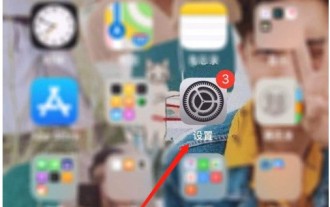 So ändern Sie die automatische Bildschirmsperrzeit auf einem Apple-Telefon. Einführung in das Anpassen der Bildschirmsperrzeit auf einem Apple-Telefon.
Mar 23, 2024 am 08:01 AM
So ändern Sie die automatische Bildschirmsperrzeit auf einem Apple-Telefon. Einführung in das Anpassen der Bildschirmsperrzeit auf einem Apple-Telefon.
Mar 23, 2024 am 08:01 AM
1. Klicken Sie zunächst auf dem Bildschirm auf Einstellungen. 2. Klicken Sie dann auf [Anzeige und Helligkeit]. 3. Klicken Sie dann auf [Automatische Sperre]. 4. Stellen Sie dann die Zeit ein, die automatisch gesperrt werden soll. 5. Klicken Sie nach Abschluss der Einstellung auf die Schaltfläche „Zurück“, um die Einstellung abzuschließen.
 Discuz-Registrierung unbedingt lesen: So ändern Sie Benutzernamen und Passwort
Mar 13, 2024 am 08:48 AM
Discuz-Registrierung unbedingt lesen: So ändern Sie Benutzernamen und Passwort
Mar 13, 2024 am 08:48 AM
Pflichtlektüre für die Discuz-Registrierung: So ändern Sie Benutzernamen und Passwort. Es sind spezifische Codebeispiele erforderlich. Discuz ist ein sehr beliebtes Forenprogramm, und viele Websites entscheiden sich dafür, es zum Aufbau ihrer eigenen Online-Communitys zu verwenden. Bei der Registrierung bei Discuz müssen wir manchmal den Benutzernamen und das Passwort ändern. In diesem Artikel wird detailliert beschrieben, wie Sie den Benutzernamen und das Kennwort in Discuz ändern, und es werden spezifische Codebeispiele als Referenz bereitgestellt. Ändern des Benutzernamens Das Ändern des Benutzernamens in Discuz erfordert Datenbankoperationen. Zuerst brauchen wir
 So ändern Sie die Ele.me-Imbissadresse bei Alipay
Mar 22, 2024 pm 01:36 PM
So ändern Sie die Ele.me-Imbissadresse bei Alipay
Mar 22, 2024 pm 01:36 PM
Die Verwendung des Ele.me-Applets direkt in Alipay hat in der Tat großen Komfort in unser Leben gebracht. Bei Veränderungen im Leben, etwa einem Umzug oder Firmenwechsel, kann es allerdings sein, dass die bisherige Lieferadresse nicht mehr gilt. Daher wissen viele Benutzer möglicherweise nicht viel darüber, wie sie ihre Takeout-Adresse im Alipay Ele.me-Applet während der Nutzung ändern können. Benutzer, die mehr darüber erfahren möchten, können diesem Artikel folgen, um mehr zu erfahren! Öffnen Sie die Alipay-App und rufen Sie die ursprüngliche Benutzeroberfläche auf, wie im Bild unten gezeigt; klicken Sie unten auf „Mundpropaganda“, wie im Bild unten gezeigt: Klicken Sie dann auf „Ele.me Takeaway“, wie im Bild unten gezeigt: Klicken Sie dann auf „Mein“. " in der unteren rechten Ecke, wie in der Abbildung unten gezeigt: Klicken Sie dann auf „Meine Adresse", wie in der Abbildung unten gezeigt: Klicken Sie abschließend auf das kleine Symbol in der oberen rechten Ecke, wie in der Abbildung unten gezeigt:



